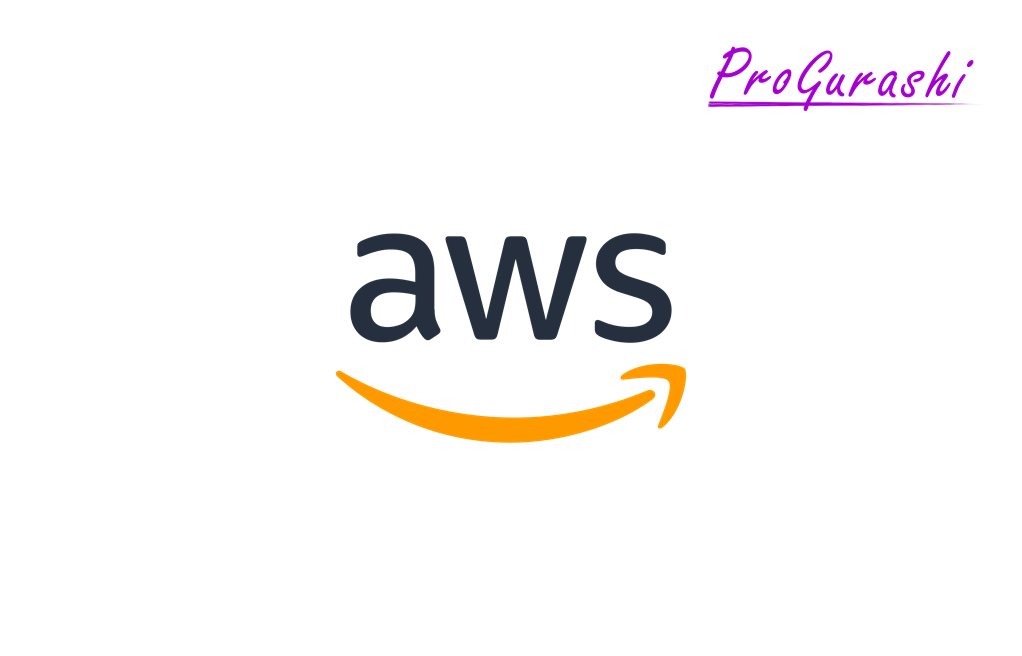AWSで作成したサーバーの独自ドメイン(Route53)とGSC(Google Search Console)を紐付ける方法についてまとめています。
グーグルサーチコンソールにドメインを紐付ける場合は、DNSの設定が必要となるので、その方法についてです。
1.GSCにログイン
以下URLにGoogleアカウントでログイン。
https://search.google.com/search-console
2.プロパティタイプの選択
GSCと紐付けたいドメインを入力し、続行をクリック。
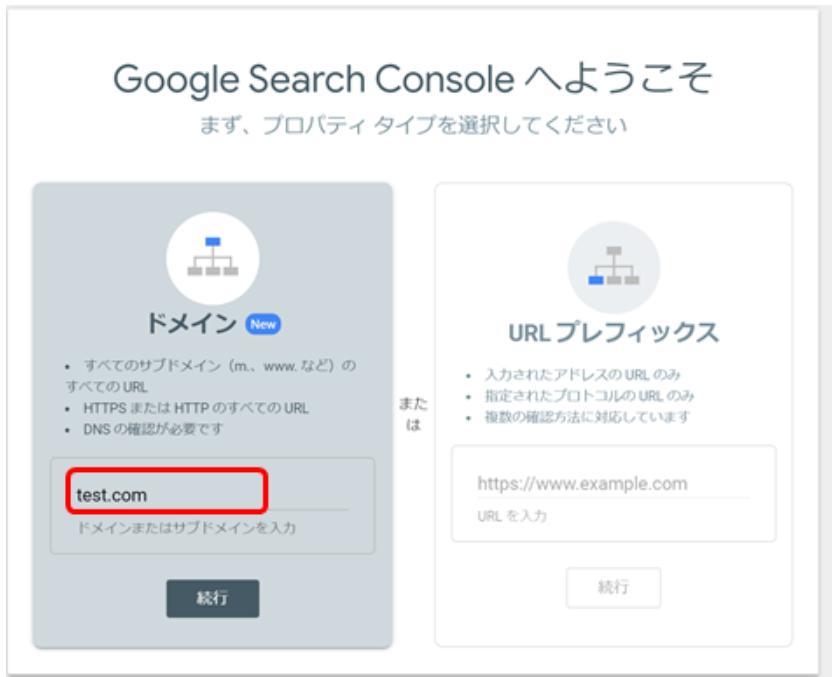
無料ブログなどサーバーを借りている場合はURLプレフィックスで登録する。
ドメインで登録できるのは自分のサーバーでDNSレコードの設定権がある場合のみ。
3.テキストレコードをコピー
次のように表示されるので、No2の「コピー」をクリックし、テキストレコードをコピーします。
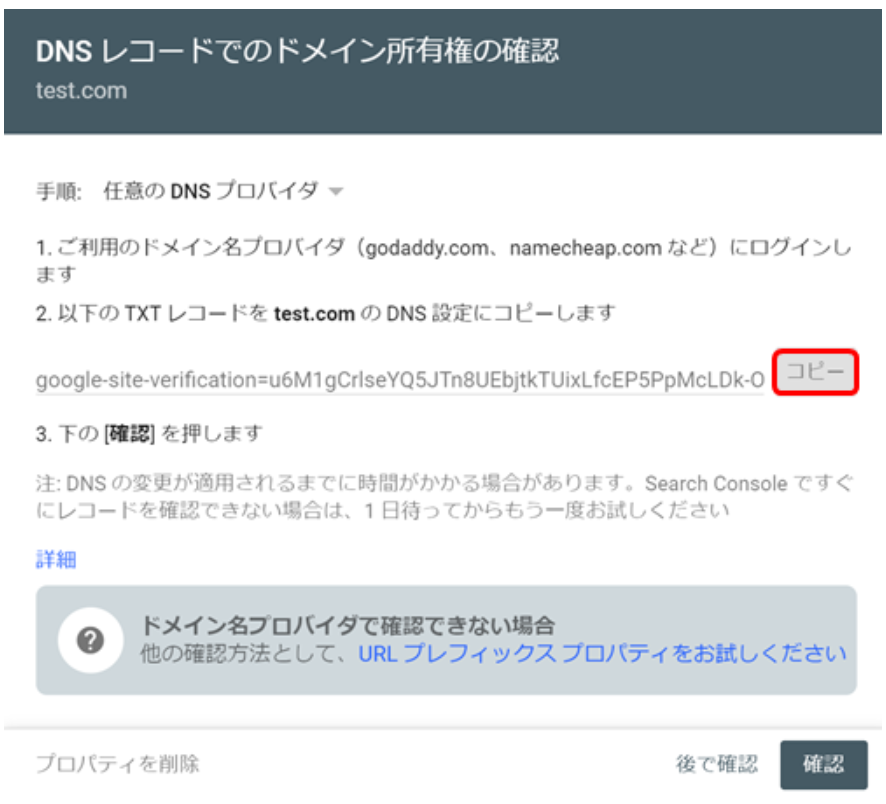
4.AWSのRoute53にログイン
AWSのRoute53にログインし、ホストゾーンをクリックします。
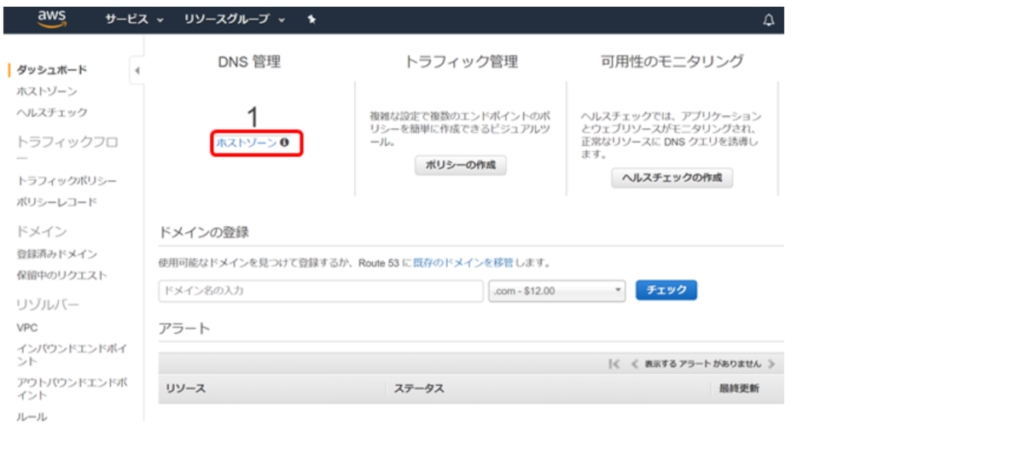
5.ホストゾーンを選択
GSCと紐付けしたいドメインを選択
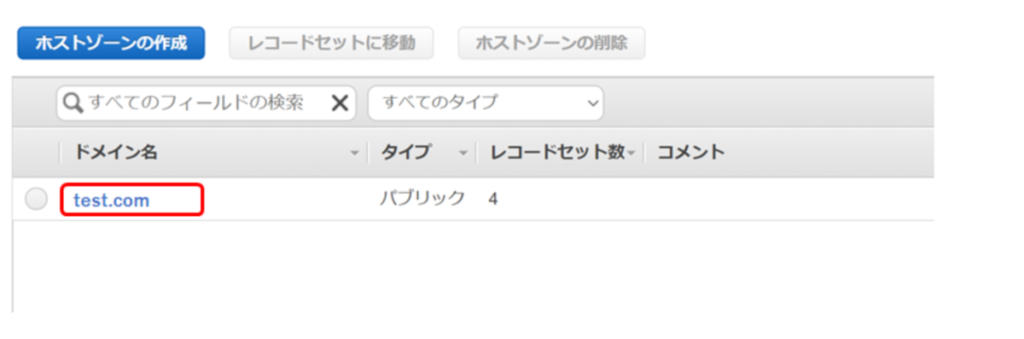
6.レコードセットの作成
- レコードセットの作成を選択
- タイプで「TXT-テキスト」を選択
- 値にテキストレコードをコピペ
- 作成をクリック
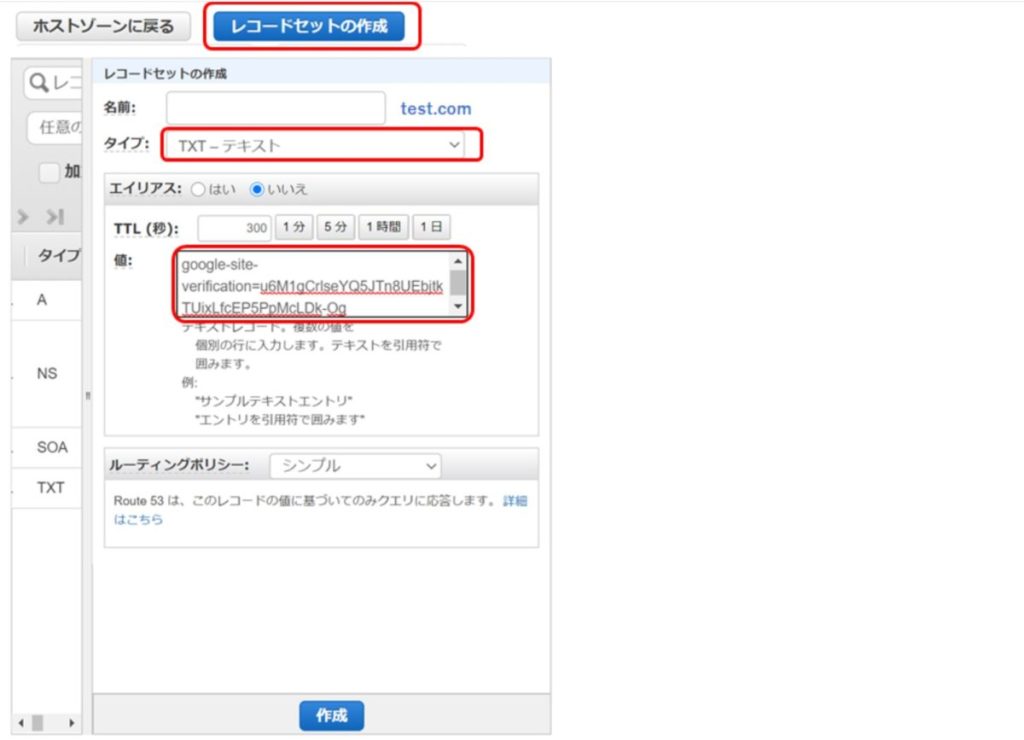
7.GSCの確認をクリック
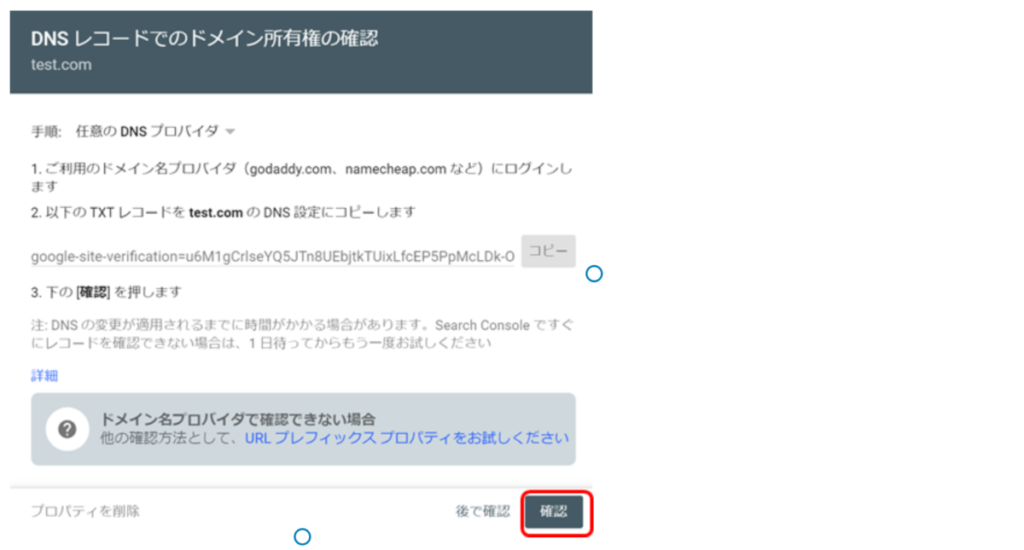
エラーになる場合は時間をおいてから再度クリックしてください。
私の場合、直後ではエラーになりました。3分ほど待機してから「確認」を実行したところ上手くいきました。
完了
サーチコンソールで以下のように表示されれば完了です。
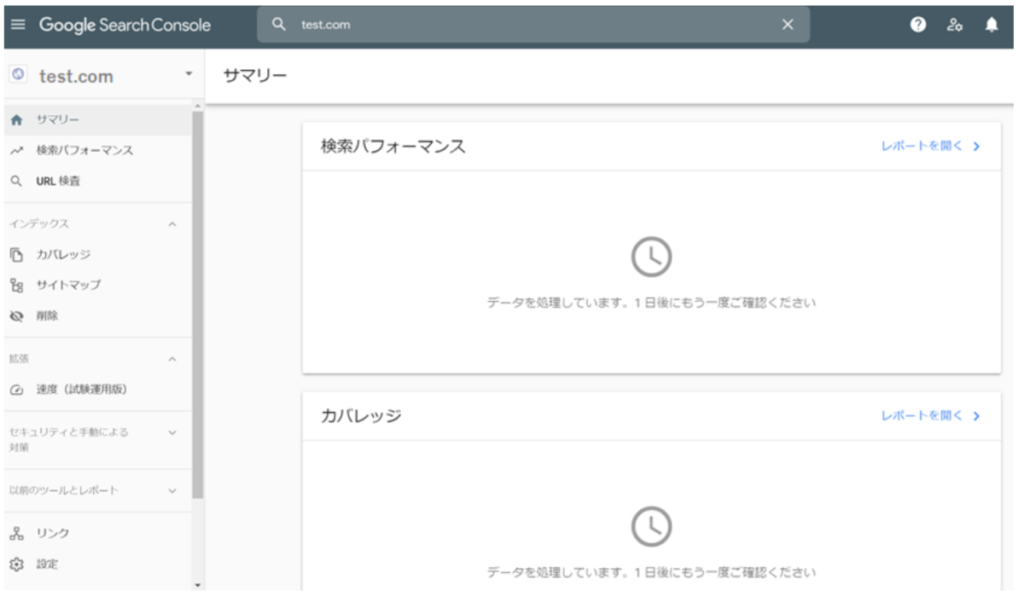
なお、データ収集までには1日はかかります。データが安定するまでには2日見たほうが無難です。
早いところデータを見たり、使ってみたくなりますが、待機する広い心も大切です。